He creat la meva signatura al correu electrònic de la feina, que permet incloure automàticament les dades de contacte o un missatge final als missatges enviats. Això ajuda a estalviar temps i a mantenir una imatge professional uniforme.
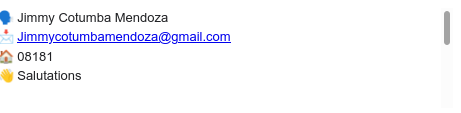
COM FER-HO
Ves a l’aplicació de Gmail.
Clica a la icona de configuració (engranatge) i tria l’opció “Veure tota la configuració”.
He establert una signatura personalitzada al meu correu electrònic professional. Aquesta eina permet afegir automàticament dades de contacte o un missatge de tancament als correus enviats, cosa que facilita l’estalvi de temps i ajuda a mantenir una imatge professional uniforme.
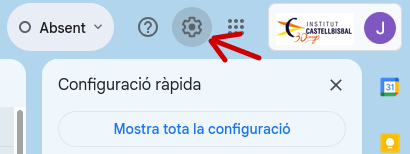
A la pestanya “General”, dirigeix-te a la secció “Signatura” i fes clic a “Crea una de nova”.
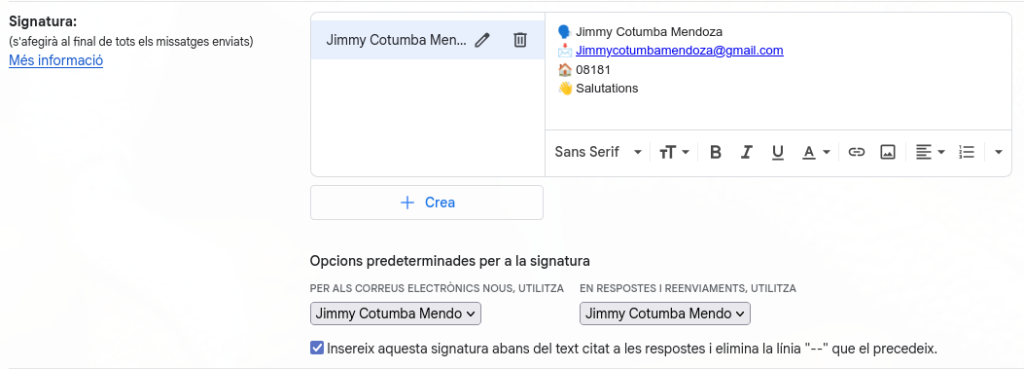
Escrivim el text que volem que aparegui a la signatura i, un cop finalitzat, guardem els canvis.
Per configurar la signatura automàtica, cal fixar-se a l’apartat on indica “Opcions predeterminades per a la signatura”.
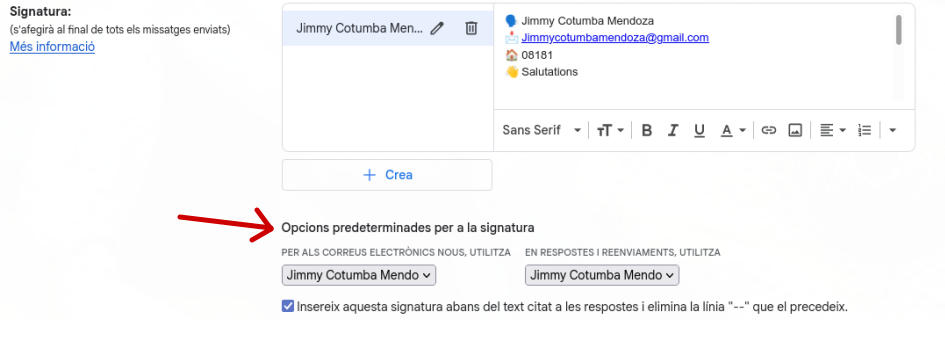
On apareix l’opció “Per als correus electrònics nous, utilitza”, triem la signatura que acabem de crear des del menú desplegable, en aquest cas, “Jimmy cotumba mendoza”.
Ja tenim la signatura.
